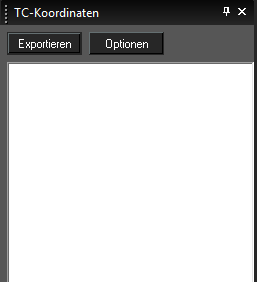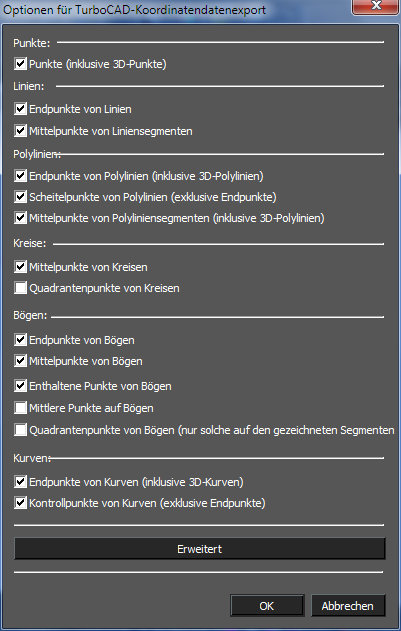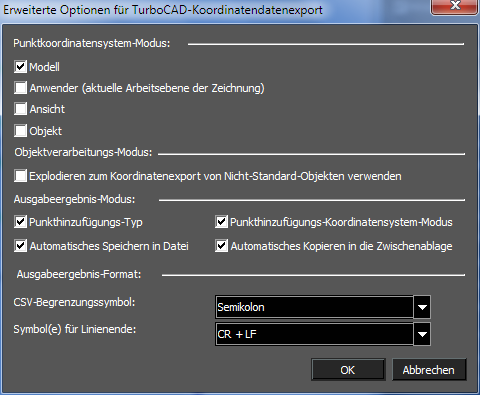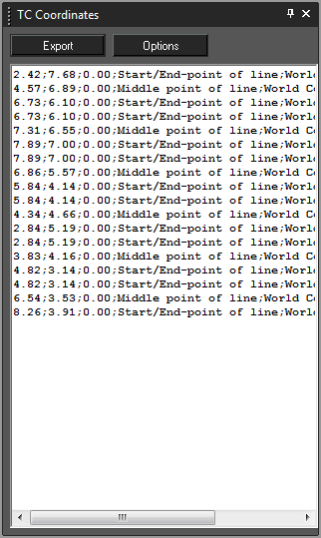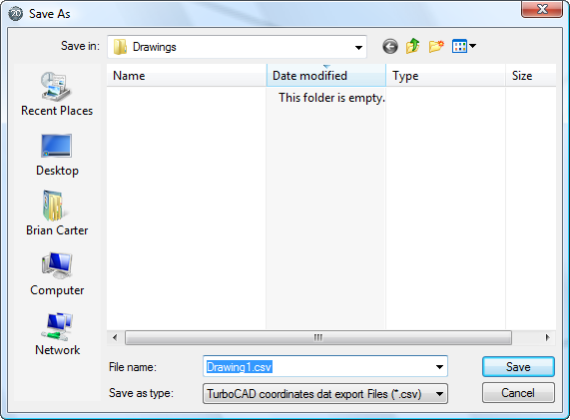Nur von TurboCAD Platinum unterstützt
Menü: Extras, Paletten, Koordinatenexport
Dieses Palettenwerkzeug bietet die Möglichkeit, Punktdaten aus Ihrer Zeichnung zu exportieren.
Koordinatenexport - Optionen
Vor dem Exportieren Ihrer Punktdaten ist es ratsam, die Datenausgabe zu konfigurieren. Klicken Sie auf die Schaltfläche Optionen, um das Dialogfeld Optionen für TurboCAD-Koordinatendatenexport zu öffnen. Hier können Sie angeben, welche Daten exportiert werden und welches Format die Daten haben sollen.
Die Grundoptionen erlauben Ihnen, die gewünschten Punktkoordinatentypen für den Export einzustellen:
Koordinatenexport - Erweiterte Optionen
Wenn Sie im Dialogfeld Optionen für TurboCAD-Koordinatendatenexport auf die Schaltfläche Erweitert klicken, wird das Dialogfeld Erweiterte Optionen für TurboCAD-Koordinatendatenexport geöffnet, in dem Sie konfigurieren können, wie Punkte analysiert und exportiert werden. Diese Optionen sind verfügbar:
Punktkoordinatensystem-Modus: Gibt an, welches Koordinatensystem verwendet wird, um die Punktposition zu bestimmen. Vier Optionen sind verfügbar, die Standardeinstellung ist Modell.
- Modell
- Anwender (aktuelle Arbeitsebene der Zeichnung)
- Ansicht
- Objekt
Objektverarbeitungs-Modus:
- Explodieren zum Koordinatenexport von Nicht-Standard-Objekten verwenden: Gibt an, ob Blöcke, Gruppen und andere zusammengesetzte Profile (intern) explodiert werden sollen, um die Punktdaten innerhalb der Objekte auszuwerten.
Ausgabeergebnis-Modus:
- Punkthinzufügungs-Typ: Fügt den Positionsdaten den Punkt-Objekttyp an.
- Punkthinzufügungs-Koordinatensystem-Modus: Fügt den Positionsdaten die Punkt-Koordinatensysteminformationen an.
- Automatisches Speichern in Datei: Fordert bei jeder Betätigung der Schaltfläche Exportieren zum Speichern der Daten in eine Datei auf.
- Automatisches Kopieren in die Zwischenablage: Fügt die Daten automatisch zur Zwischenablage des Systems hinzu, wenn Sie auf die Schaltfläche Exportieren klicken.
Output result format:
CSV Delimiters symbol: Specifies the data divider (delimiter) to be used in output. There are three options.
- Semicolon
- Tab
- Comma
End of Line symbol(s): Specifies the symbol that will be used to designate the end of line in the data file. There are three options.
- CR + LF
- CR (Carriage Return)
- LF (Line Feed)
Using TC Coordinates
To use TC Coordinates simply click the Export button.
The data area of the TC Coordinates palette will be filled with the relevant data. Depending upon the settings in Advanced options, the system clipboard will be filled with the data and/or the Save As dialog will open so that you can save the file.
Note: It is important to delete the contents of the data area of the TC Coordinates palette after each use, or before subsequent use. The palette will not automatically delete data and will simply add new data to previous data each time you click the Export button.
To delete the content of the TC Coordinate Palette:
- Click in the palette.
- Press CTRL+A keys to select everything in the palette.
- Press the Delete key.